斐讯p.to怎么恢复出厂设置? 2017年2月25日 下午10:38 • 斐讯 • 阅读 55264问:斐讯p.to路由器怎么恢复出厂设置?家里路由器是斐讯的,登录地址是:p.to这个路由恢复出厂设置,应该怎么操作?答:其实不管什么牌子的家用无线路由
问:斐讯p.to路由器怎么恢复出厂设置?
家里路由器是斐讯的,登录地址是:p.to
这个路由恢复出厂设置,应该怎么操作?
答:其实不管什么牌子的家用无线路由器,恢复出厂设置的方法都有2种,如下所示;以p.to作为登录地址的斐讯路由器也不例外,下面鸿哥进行详细介绍。

方法1:长按复位键
几乎所有的家用无线路由器,在路由器的机身都有一个复位按钮,该按钮的下方,一般标注有英文字母:RESET、WPS/RESET、Defaul等等。
以p.to为设置网址的斐讯路由器,机身的复位按键下方标注的英文字母是:WPS/RESET,如下图所示。
1、请现在你自己的斐讯p.to路由器上,找到这个复位按键。
2、在这台斐讯路由器接通电源的情况下,一直按住复位按键10秒左右的时间,就可以把它恢复出厂设置了,非常的简单。

方法2、管理页面执行
除了上面介绍的方法,还有一种办法也可以把路由器恢复出厂设置。那就是登录到这台路由器的管理页面,找到“恢复出厂设置”的选项,点击鼠标就可以恢复出厂设置了。
1、在浏览器中输入:p.to,打开登录页面——>输入“管理密码”,登录到设置界面。
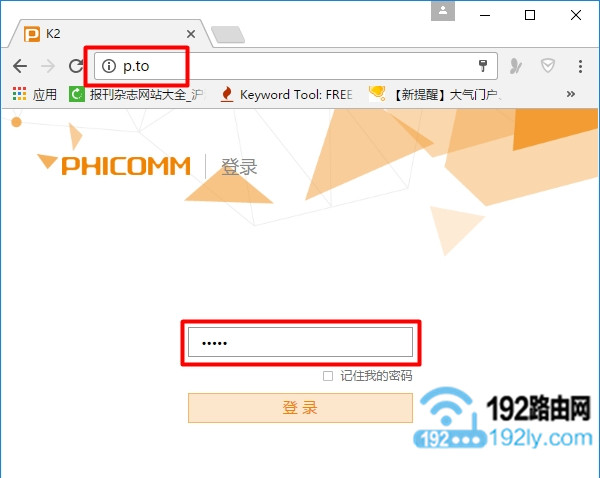
注意问题:
(1)、以前旧版本的斐讯路由器,默认的管理密码是:admin
(2)、而目前新版本的斐讯路由器,管理密码是第一次配置该路由器时,由用户自己设置的一个密码。
(3)、如果你不知道斐讯p.to路由器的管理密码,那么请使用方法1介绍的内容,来进行恢复出厂设置。
2、点击右上方的“高级设置”选项打开
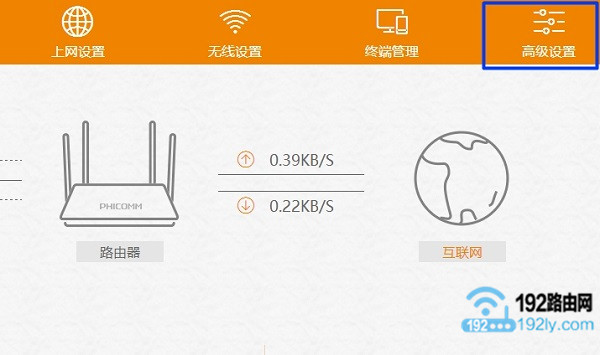
3、点击“系统设置”——>“备份恢复”——>点击右侧界面中的“恢复出厂设置”选项,如下图所示
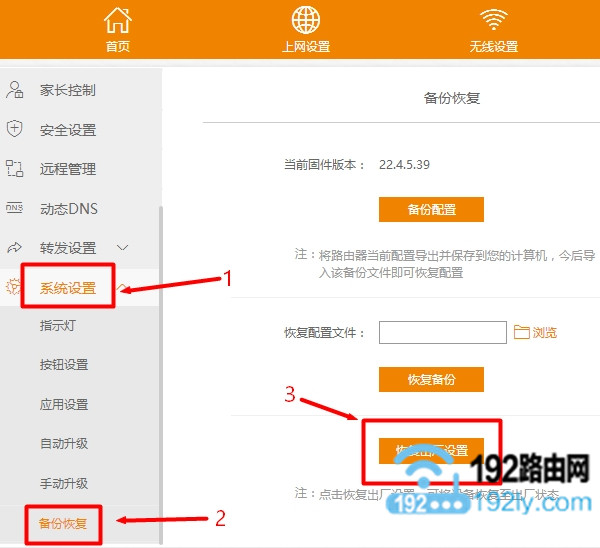
4、在弹出的对话框中点击“确定”,如下图所示。
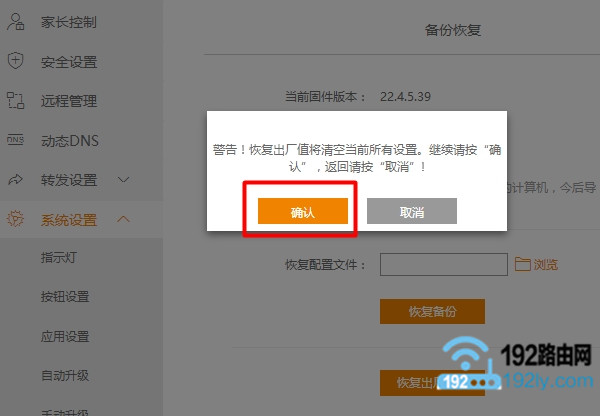
5、然后就可以恢复出厂设置了,页面中会显示恢复出厂设置的进度,如下图。
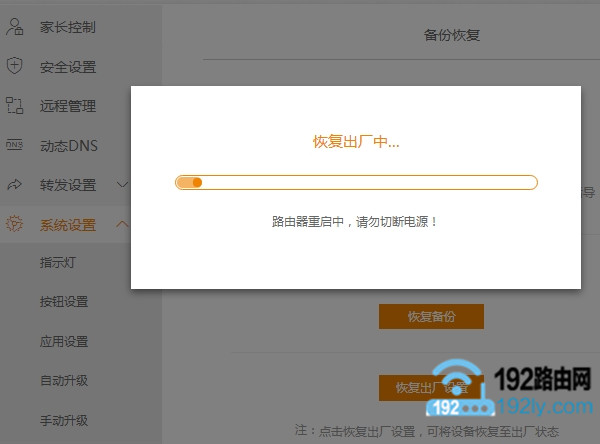
重要说明:
任何一台无线路由器,恢复出厂设置后,都会清除掉该路由器中原来所有的配置信息。简单点说,恢复出厂设置后,该路由器就不能上网了,需要重新设置上网、重新设置无线名称和密码的。
这里鸿哥需要提醒大家的时候,请先确保你还记得你们家宽带的账号和密码信息;因为恢复出厂设置后,重新设置该路由器上网的时候,需要用到你家的宽带账号和密码信息。
如果现在不知道宽带账号和密码信息了,鸿哥建议你先拨打宽带客服电话,找客服MM查询一下;待找回宽带账号和密码信息,再来把你的斐讯p.to路由器恢复出厂设置。
相关文章:
斐讯p.to路由器手机设置教程
斐讯p.to路由器怎么设置?
斐讯p.to默认密码是多少?
斐讯k2路由器怎么隐藏信号?
斐讯k2桥接tplink设置方法
本教程《斐讯p.to怎么恢复出厂设置? 》整理于网络!

评论